Cara Menghilangkan Garis Merah di Microsoft Word – Microsoft Word merupakan aplikasi yang dapat kamu gunakan untuk berbagai fungsi diantaranya yaitu : Untuk membuat undangan, Mengerjakan tugas-tugas sekolah maupun kuliah, Mengerjakan berbagai pekerjaan yang diperlukan untuk kepentingan kantor-kantor kamu dan masih banyak lagi kegunaan-kegunaan lainnya.
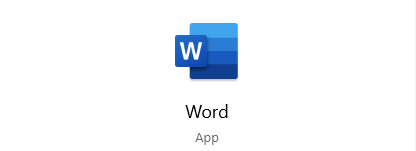
Microsoft Word sendiri adalah apalikasi pengolahan kata pertama yang dibuat oleh Microsoft dan menjadi andalan oleh perusahaan tersebut. Pertama kali di rilis oleh perusahaan Microsoft pada tahun 1982 dengan nama Multi-Tool untuk Xenix. Aplikasi ini pada awalnya di gunakan untuk Sistem Operasi Windows saja namun dengan berkembangnya jaman aplikasi Micrososft Word juga di kembangkan untuk Sistem Operasi lainnya yaitu di antanya : DOS, Apple Macintosh, SCO UNIX, MAC OS dan OS/2.
Baca juga : Cara Menyembunyikan Postingan Instagram dari Followers Tertentu
Fungsi Garis yang ada pada Microsoft Word
Setiap garis pada Microsoft Word memiliki fungsi masing-masing, garis-garis pada Micrososft Word memiliki berbagai warna diantaranya merah dan juga hijau.
Garis Merah
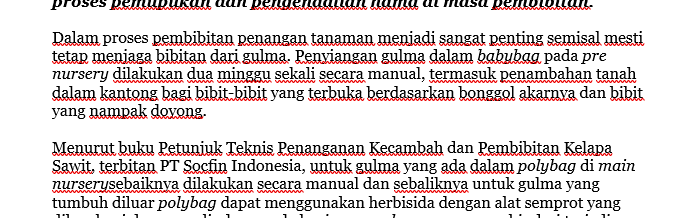
Garis Merah pada Micrososft Word berfungsi untuk mempermudah penggunanya dalam mengolah kata. Simbol atau garis merah di Microsoft Word sebagai tanda bahwa kamu salah dalam mengetik. Dengan salah mengetik itu maka sistem dari Microsoft Word akan menandainya dengan garis merah di bagian bawah kata-katanya.
Garis Hijau
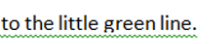
Garis hijau berbeda dengan garis merah karena jarang sekali tampil pada aplikasi Microsoft Word, garis hijau sangatlah kompleks fungsinya karena berfungsi untuk mengecek sebuah grammar atau tata bahasa yang kamu ketik pada sebuah kalimat.
Walaupun dua garis itu kalau di lihat-lihat cukuplah mengganggu namun memiliki fungsi yang sangatlah penting untuk ketikan kita karena kita bisa tau kalau ada kata yang salah atau grammar yang salah dan bisa kita benarkan terlebih dahulu. Apabila kamu masih tidak ingin melihat garis merah atau hijau tersebut maka kamu wajib mengikuti tutorial berikut.
Cara Menghilangkan Garis Merah di Microsoft Word
Microsoft Office memiliki berbagai versi dan setiap versinya berbeda-beda cara menghilangkan garis merahnya. Pada Microsoft Office 2016 pastinya akan berbeda dengan yang menggunakan Microsoft Office 2010, 2007 kebawah.
1. Menghilangkan Garis Merah Pada MS. OFFICE 2016
Pada Microsoft Office 2016 memiliki 2 cara untuk menghilangkan garis merah yaitu dengan cara melalui Setting atau melalui Review
Pada Menu Setting
- Hal pertama yang harus kamu lakukan adalah membuka file yang akan kamu hilangkan garis merah atau gelombang merah tersebut .
- Hal selanjutnya adalah masuk ke dalam File atau Setting yang berada pada pojok kanan atas
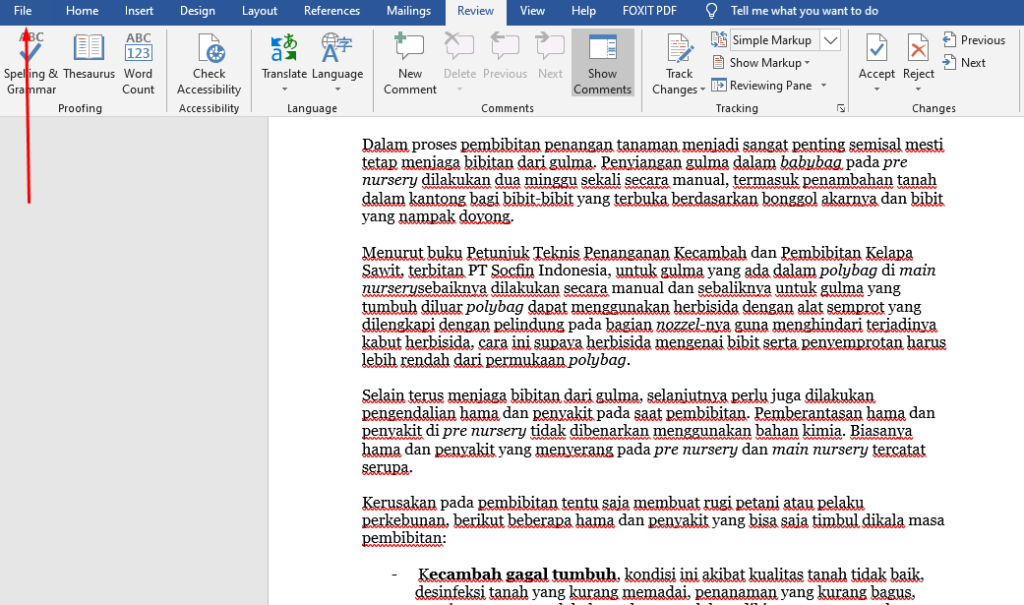
- Setelah mengklik menu File atau Setting tersebut maka langkah selanjutnya yang harus kamu lakukan adalah memilih menu Option yang berada pada pojok kiri bawah.
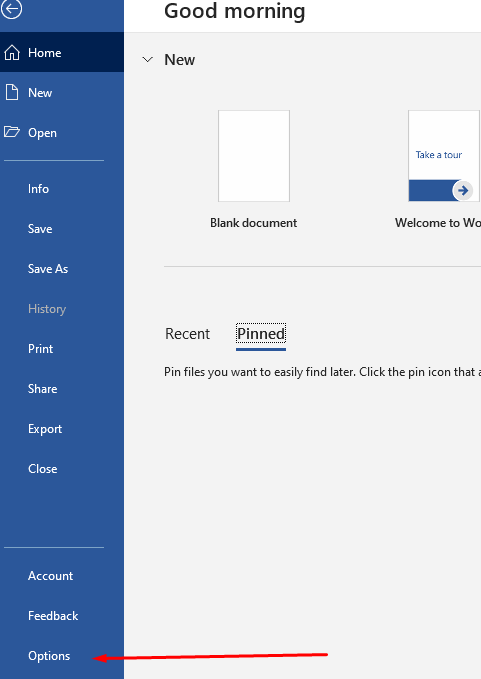
- Setelah masuk ke dalam Option. Pada menu General kamu hanya perlu masuk ke menu Proofing agar bisa menghilangkan garis merah tersebut.
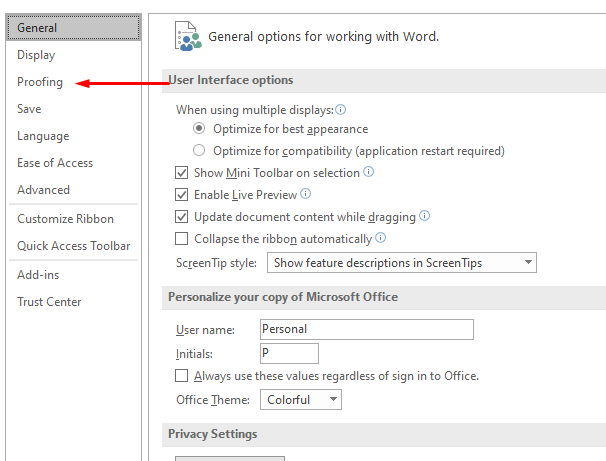
- Setelah masuk ke menu Proofing, Langkah selanjutnya adalah Unceklis atau hilangkan ceklis pada tulisan Check spelling as you type.
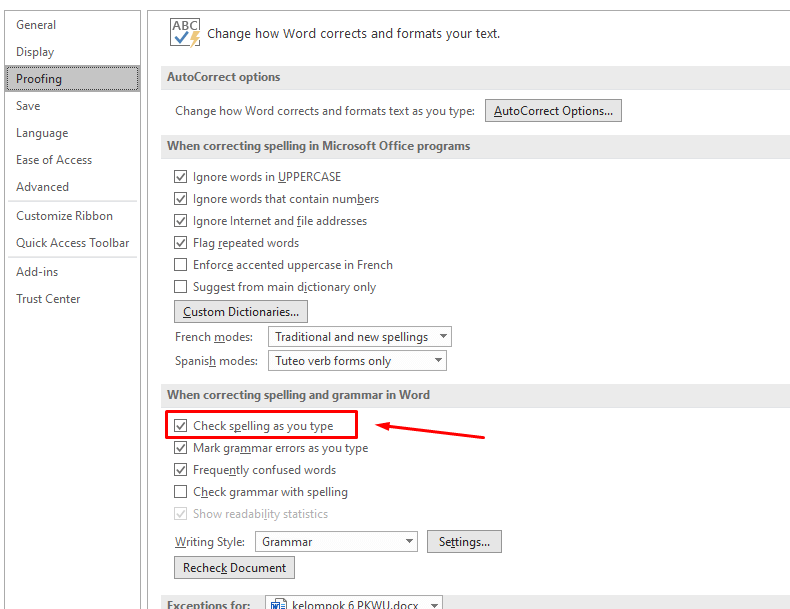
- Setelah menghilangkan ceklis pada Check spelling as you type , langkah selanjutnya adalah mengklik OK. dan Otomatis garis merah pada document kamu akan segera menghilang.

Baca juga : 12 Rumus Excel Yang Wajib Di Ketahui Bagi Pemula Beserta Contohnya
Menggunakan menu Review
Cara yang kedua adalah menggunakan menu Review yang tersedia pada Micrososft Word 2016 cara ini sangatlah mudah untuk dilakukan oleh semua orang.
- Langkah pertama adalah membuka file yang ingin dihilangkan garis atau gelombang merahnya.
- Block semua kata atau pencet kombinasi berikut Ctrl+A.
- Masuk ke Menu Review

- Pilih Languange lalu pilih Set Proofing Languange.
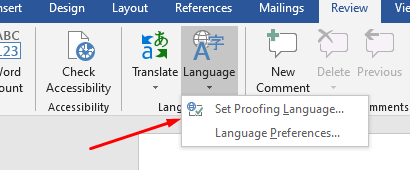
- Setelah masuk kemenu Language maka kamu harus menghilangkan ceklis pada Do not check spelling or grammar. Setelah itu maka garis atau gelombang merah maupun hijau akan hilang.
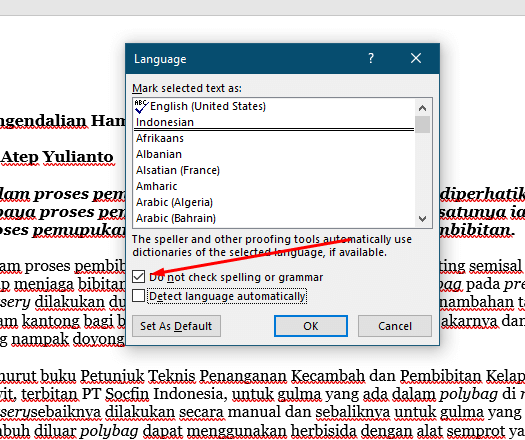
2. Menghilangkan Garis Merah Pada MS. OFFICE 2007
Menghilangkan garis atau gelombang merah pada Microsoft Office 2007 sangatlah mudah hampir sama dengan menghilangkan garis merah pada MS 2016.
- Hal pertama adalah kamu harus membuka file yang ingin di hilangkan garis merahnya.
- Lalu pada pojok kiri atas yaitu kamu klik pada logo Office Button.
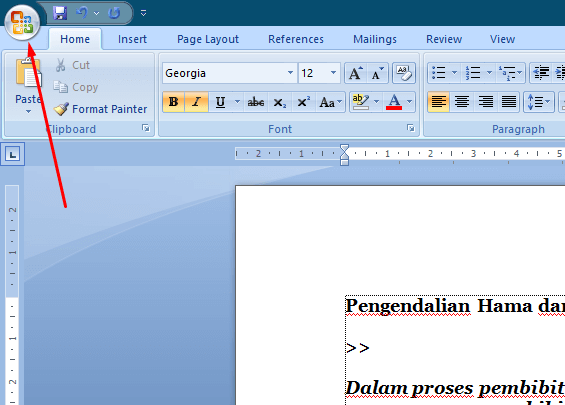
- Setelah mengklik pada menu Office Button tersebut maka langkah selanjutnya adalah mengklik pada menu Word Options.
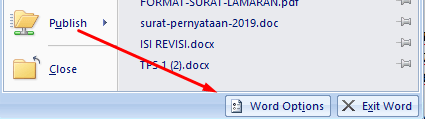
- Setelah masuk ke menu Word Options maka langkah selanjutnya adalah memilih menu Proofing
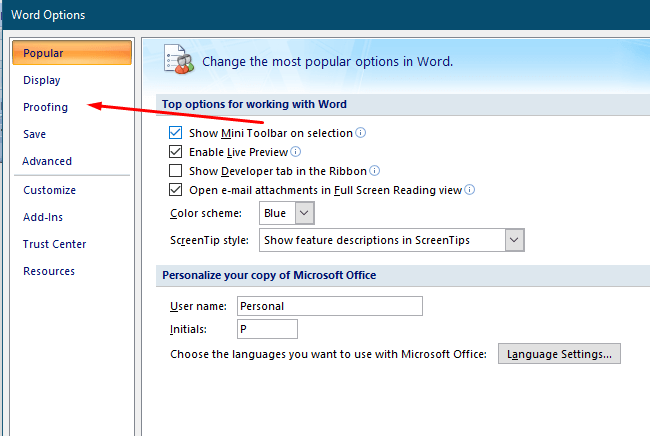
- Lalu hilangkan ceklis pada Check speeling you type dan Mark grammar errors as you type, setelah itu klik OK.
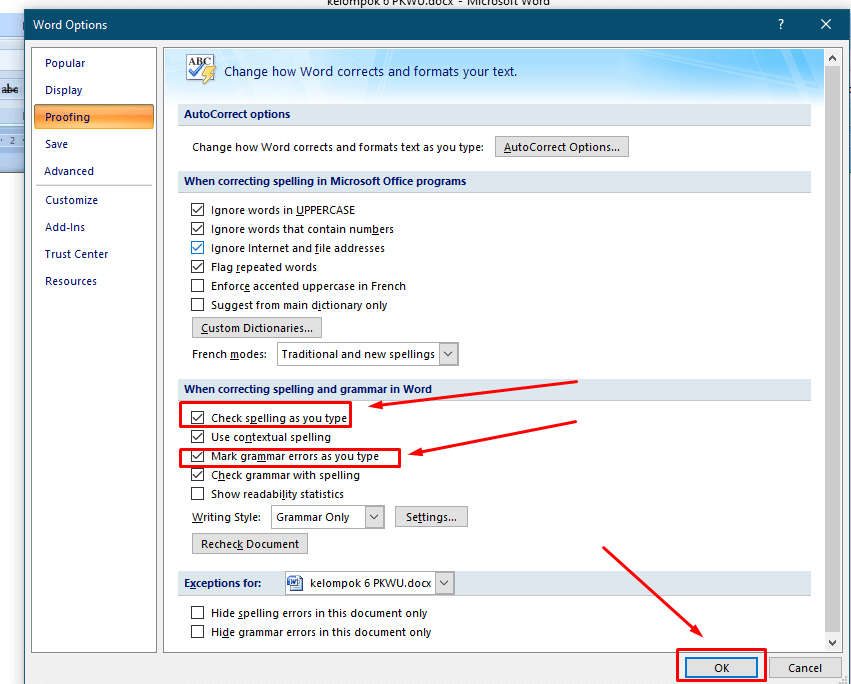
- Maka akan hilang semua garis merah maupun hijau pada Microsoft Office 2007 kamu.
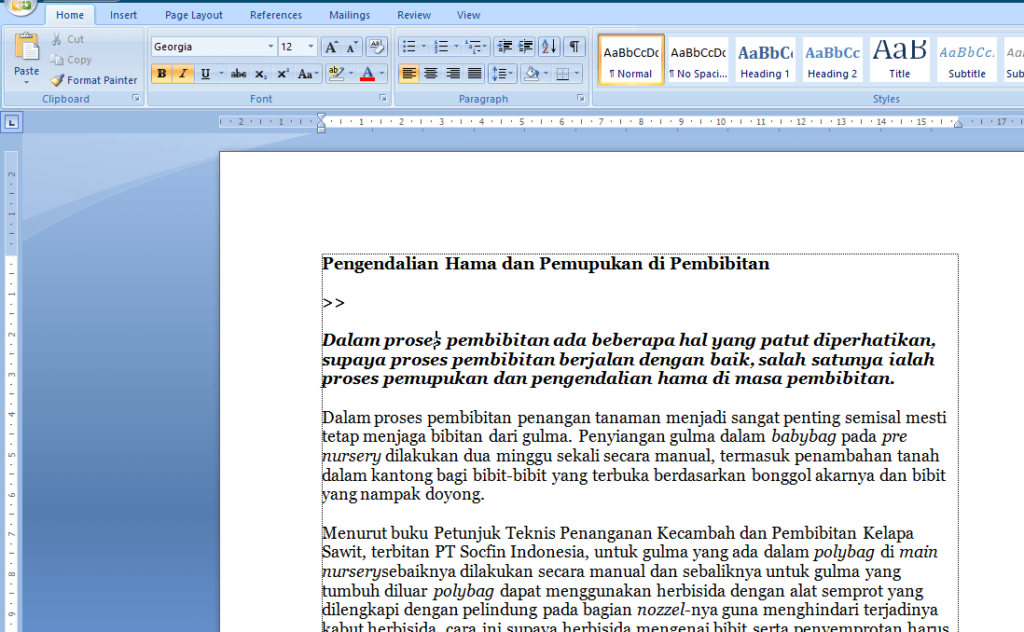
Itulah cara menghilangkan garis merah di Microsoft Word atau di Word dengan cepat dan pastinya sangat mudah untuk dilakukan setiap orang. Apabila kamu tertarik untuk membaca artikel lainnya pada blog ini kamu bisa mengunjungi Kabelkusutblog.com.



